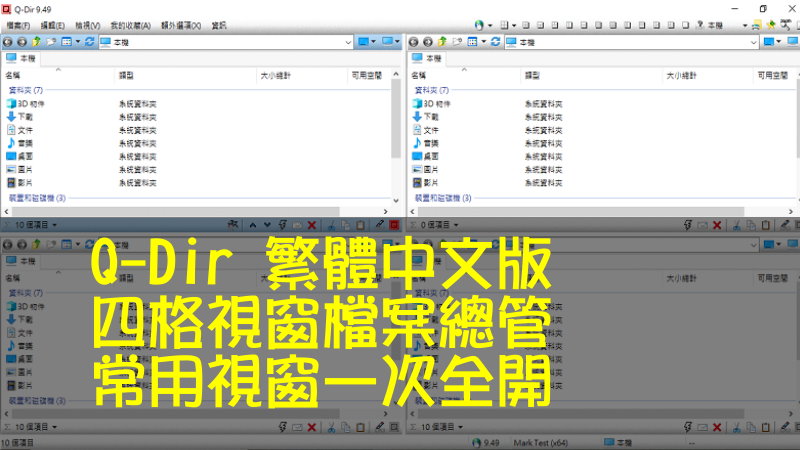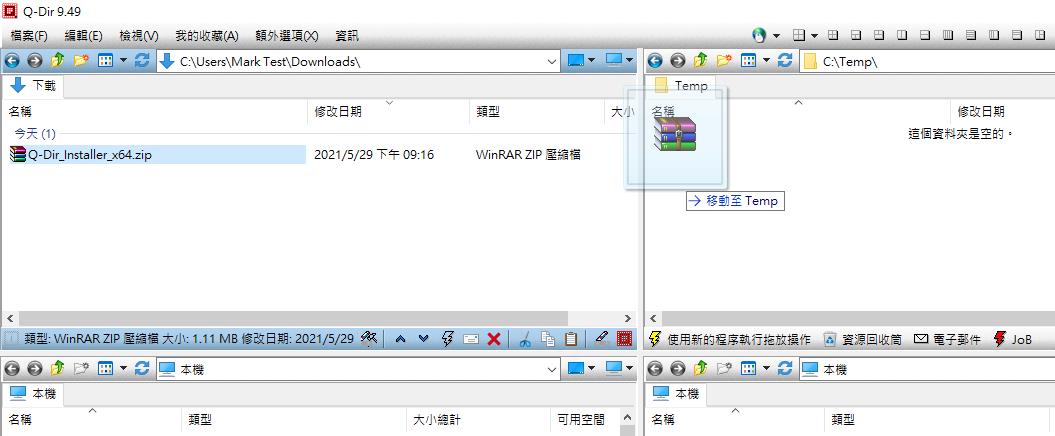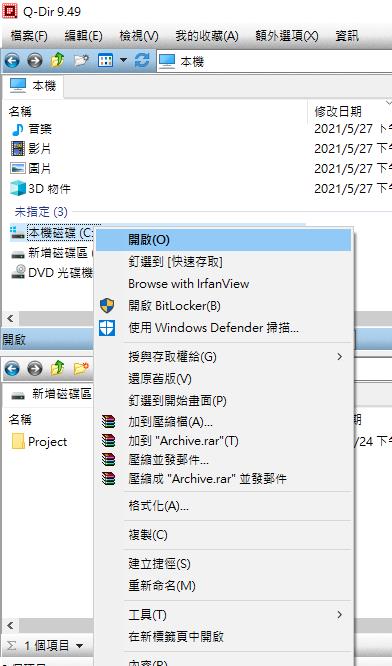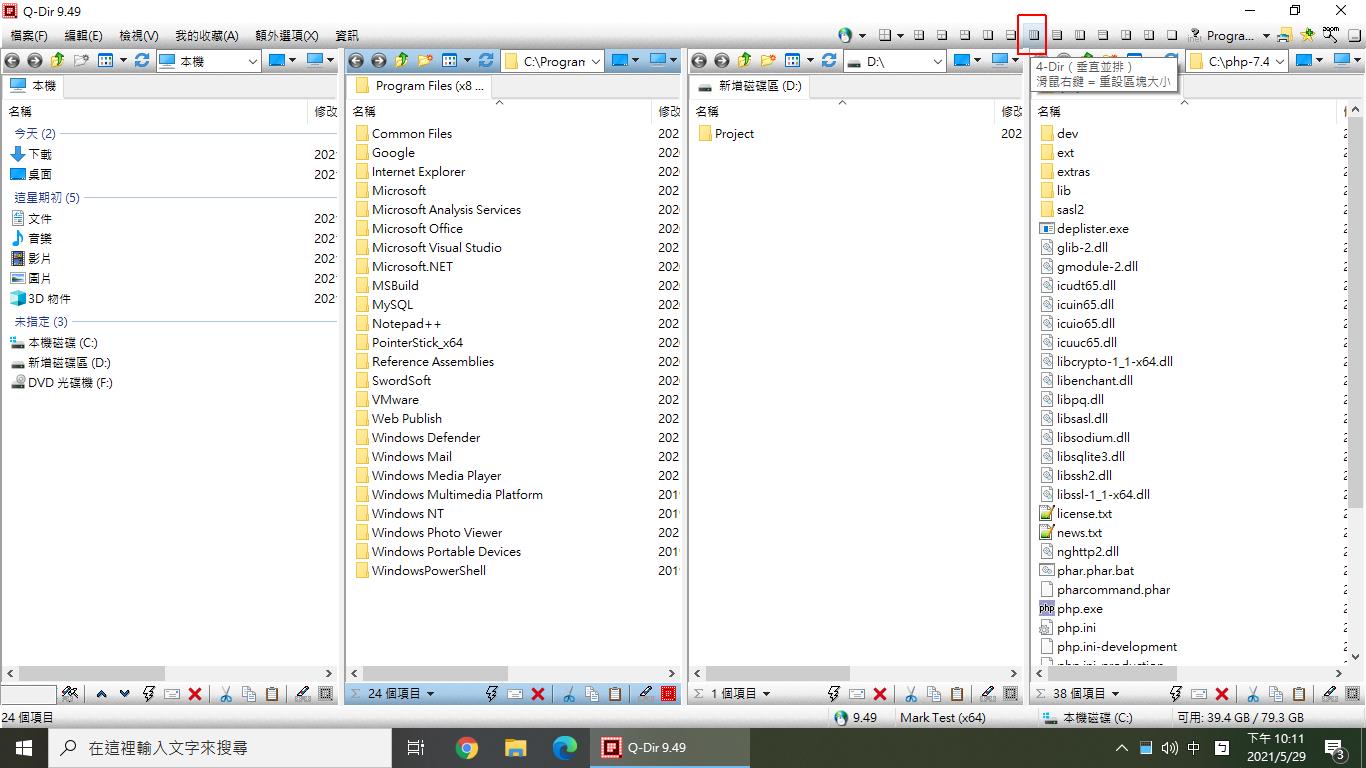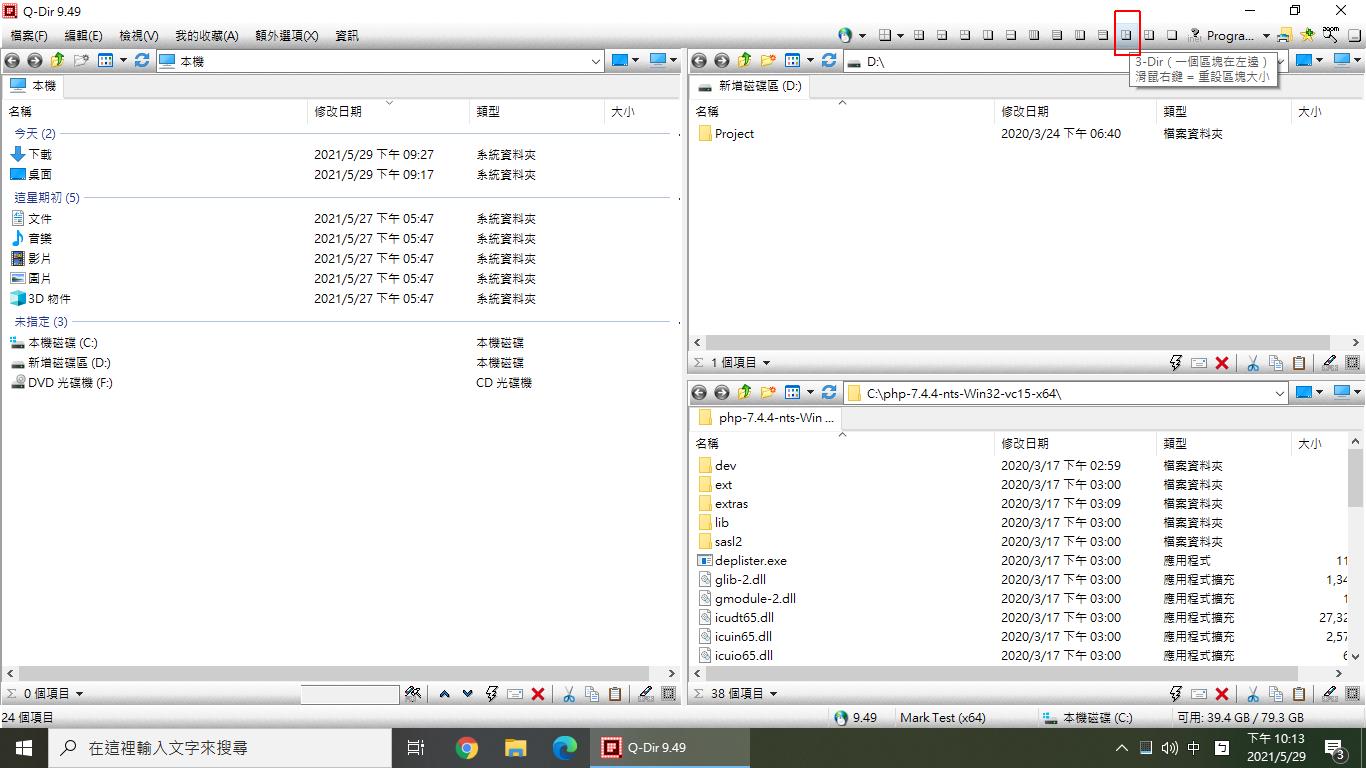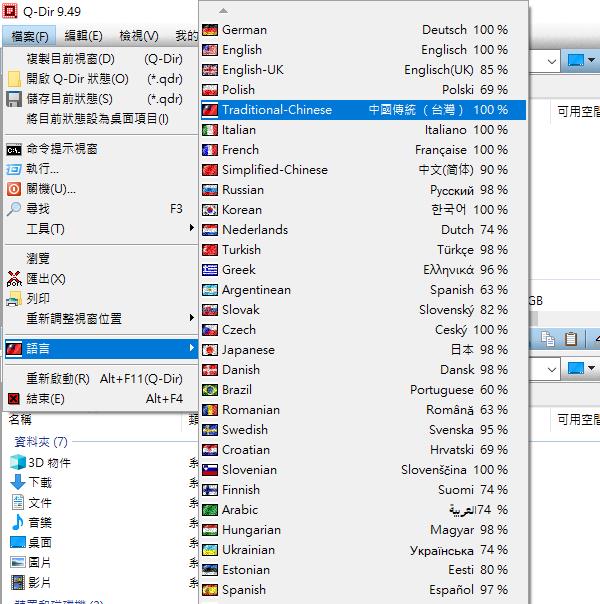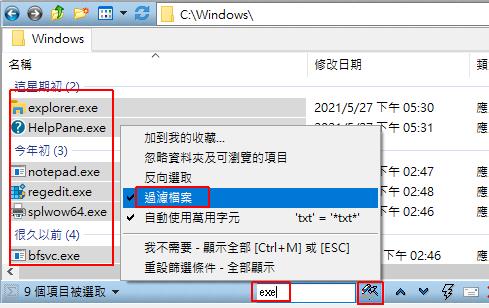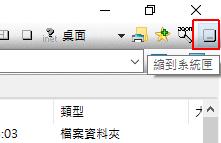Q-Dir 繁體中文版-四格視窗檔案總管-常用視窗一次全開
你是否有以下的問題?
不同資料夾要複製、移動檔案時,要一直切換目錄。
每次開機時都要重複開啟常用資料夾。
同時開啟 2-3 個檔案總管,畫面就滿了
其實我也有同樣的問題,但是我發現網路上有一款免費的小工具可以解決這個問題。
Q-Dir 是一個可以同時開啟 4 個資料夾的免費工具。
這工具對我來說是超級方便的,我工作時常用的資料夾就那幾個,原本都要重複開啟多個資料夾,現在使用 Q-Dir 後就一鍵搞定。
Q-Dir 對我來說最大的好處就是一次開啟我最常用的 4 個資料夾,讓我省下每次切換目錄的時間。
接下來我想介紹這個好用的免費軟體給大家,後續會說明這軟體更多實用的功能。
Contents
影片教學
官網介紹及下載位置
官方網站: Q-Dir
軟體性質: 免費軟體
介面語法: 繁體中文 (支援多國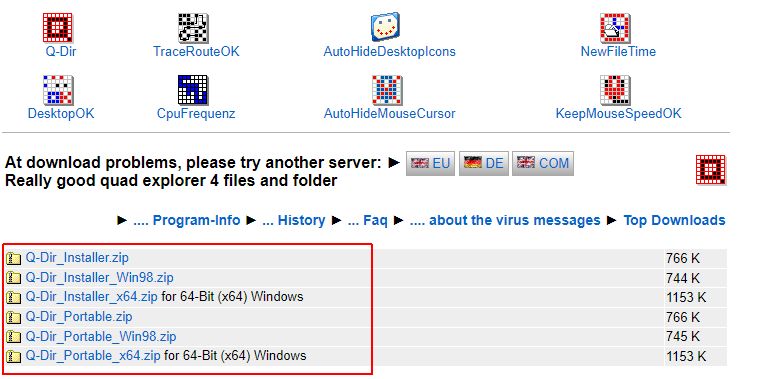 語系)
語系)
系統支援: Windows 全系統 (32 及 64 位元)
安裝版下載
免安裝版下載
實用功能
記憶最後使用目錄
Q-Dir 預設有 4 個資料夾,當我們對其中一個資料夾切換成其他目錄後,當關閉 Q-Dir 後再開啟時,即會自動回復成上一次最後使用時目錄。可節省每次開啟相同目錄的時間。
快速移動檔案
同時開啟來源目錄及目的目錄,即可快速拖拉檔案。
檔案及目錄操作功能一致
原本在檔案總管對資料夾或檔案可執行的功能,在 Q-Dir 操作方式都一樣。
調整視窗位置及數量
預設顯示的 4 格視窗可以切換排列方式或視窗數量
垂直並排方式
3 目錄一個區塊在左邊
還有更多的排列方式可選擇喔
多語系切換
在檔案 > 語言 > 選擇語系,可切換語言,不需另外安裝語言包。
過濾檔案
當資料夾內檔案過多時,可使用「過濾檔案」只顯示符合名稱的檔案。
選取「過濾檔案」後,就可以在輸入框內打上符合名稱的檔案。
可縮到系統匣
當不用時除了關閉程式,也可以縮小在系統匣,以方便下次快速開啟。
在右上角有「縮到系統匣」圖示,點擊可縮小。
縮小後
以上幾個介紹讓你快速認識 Q-Dir 好用的地方,這軟體是我每次開機必用的工具,希望對你也有幫助。
相關學習文章
- 如何下載 Facebook 影片,電腦、手機都適用 (FBDOWN.net 網站服務)
- 如何將亂碼簡體檔名、資料夾在繁體電腦正常顯示-使用 ConvertZZ 免費軟體
- Office 2010 下載 – 免破解可永久免費使用
如果你在學習上有不懂的地方,需要諮詢服務,可以參考站長服務,我想辨法解決你的問題
如果文章內容有過時、不適用或錯誤的地方,幫我在下方留言通知我一下,謝謝